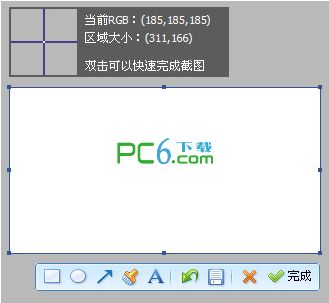腾讯qq输入法独立提取出来的截图工具,方便好用!
相信大家都用过QQ截图功能。不过很多人并没有真正掌握好它的用法。
我们在编辑图片或网页的时候,经常需要获取某种颜色的“RGB值”,所以很多人都安装了第三方的颜色吸取工具。其时用QQ截图键即可获取屏幕上任意颜色的RGB值。
当按下“Ctrl+Shift+A”弹出“截图”提示框时,提示框中的“当前像素RGB”即为当前鼠标屏幕位置的颜色RGB值,将鼠标移动到你想查看的屏幕颜色上即可获得相应的RGB值
有时我们对要使用的截图尺寸有严格要求,比如论坛签名或QQ头像等。用QQ截图键可以按尺寸精确截取,一步到位无需再进行后期裁剪了。
按下QQ截图键,按住鼠标不放选取截取范围时,在鼠标上方会有一个信息框显示当前范围的详细信息,其中“矩形大小”就是以像素来表示的图片的尺寸大小,括号内的数字分别表示的是长和高。松开鼠标调整截图框时,对照“矩形大小”就可以按需要的尺寸来精确截图范围,然后用鼠标点住截图框将截图框拖到要截取的图片上,双击即可获得所需尺寸的图片了。
大部分的截图软件一次只能截取一张图片,当要截取多张图片并进行拼贴组合时,就需要一张一张截取全部保存后再进行拼贴操作,非常麻烦。
我们知道用QQ截图键截取的图片可以在任一个可以粘贴图片的程序中使用,这样只需用截图软件进行一次截图操作,剩下的图片用QQ截图键来截取,然后依次粘贴到截图软件的窗口中即可快速进行拼贴操作了,是不是很方便啊。
小提示:QQ截图键无需打开聊天窗口即可使用,截取的图片在任一可粘贴图片的程序窗口中如画图、Word等,使用“粘贴”命令即可使用。
下载提示
用户还下载了:
-
 autocad 2010 64位中英文版(autocad2010)
autocad 2010 64位中英文版(autocad2010) -
 AutoCAD 2007 简体中文版(附Autocad2007激活码)
AutoCAD 2007 简体中文版(附Autocad2007激活码) -
 AutoCAD 2018 64位简体中文版(附AutoCAD2018注册机)
AutoCAD 2018 64位简体中文版(附AutoCAD2018注册机) -
 AutoCAD 2008 32位中文版(附AutoCAD2008激活教程)
AutoCAD 2008 32位中文版(附AutoCAD2008激活教程) -
 3dmax场景助手(3dmax场景插件) V4.1.1 中文版
3dmax场景助手(3dmax场景插件) V4.1.1 中文版 -
 CAD迷你家装 V2020R2 官方版
CAD迷你家装 V2020R2 官方版 -
 CAD迷你画图 V2022R3 官方版
CAD迷你画图 V2022R3 官方版 -
 CAD迷你画图 V2020R3 中文版
CAD迷你画图 V2020R3 中文版 -
 AutoCAD 2014 64位简体中文版(附AutoCAD2014激活方法)
AutoCAD 2014 64位简体中文版(附AutoCAD2014激活方法) -
 刻绘大师 V6.27.5 官方版
刻绘大师 V6.27.5 官方版 -
 渲得快 V3.57.4 官方版
渲得快 V3.57.4 官方版 -
 Blockbench(MC材质模型编辑器) V4.2.2 中文版
Blockbench(MC材质模型编辑器) V4.2.2 中文版
最新软件推荐
-
 autocad 2010 64位中英文版(autocad2010)
autocad 2010 64位中英文版(autocad2010) -
 AutoCAD 2014 64位简体中文版(附AutoCAD2014激活方法)
AutoCAD 2014 64位简体中文版(附AutoCAD2014激活方法) -
 CAD迷你画图 V2020R3 中文版
CAD迷你画图 V2020R3 中文版 -
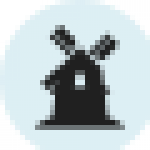 TileMill地图绘制软件v0.10.1 官方版
TileMill地图绘制软件v0.10.1 官方版 -
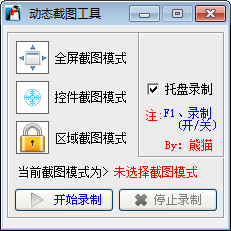 动态截图工具1.1绿色版
动态截图工具1.1绿色版 -
 超级屏捕(SuperCapture)v5.5专业版
超级屏捕(SuperCapture)v5.5专业版 -
 ocr名片识别v3.0.2.2官方版
ocr名片识别v3.0.2.2官方版 -
 Retouch Pilot 相片整合V3.10.2
Retouch Pilot 相片整合V3.10.2 -
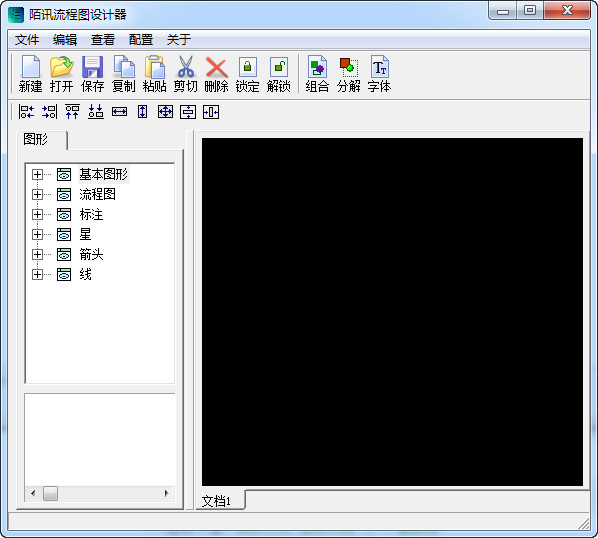 陌讯流程图设计器v1.0免费版
陌讯流程图设计器v1.0免费版 -
 极智截图软件20116.0绿色版
极智截图软件20116.0绿色版 -
 网页截图工具(幻蓝网页截图)v1.02 绿色免费版
网页截图工具(幻蓝网页截图)v1.02 绿色免费版 -
 PPT转Flash翻页动画(3D PageFlip for PowerPoint)2.0.3绿色版
PPT转Flash翻页动画(3D PageFlip for PowerPoint)2.0.3绿色版 -
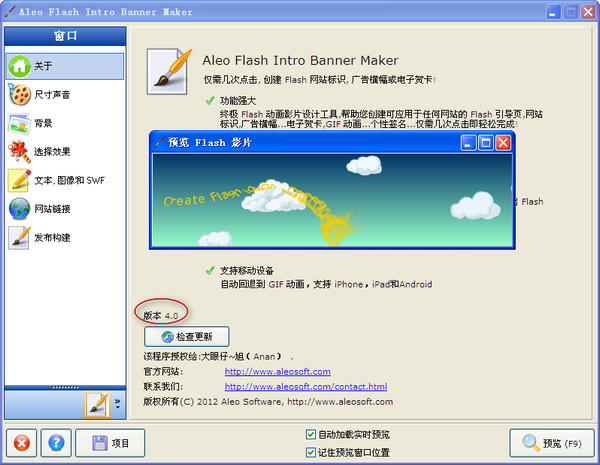 Aleo Flash Intro and Banner MakerV4.1汉化版(flash动画设计)
Aleo Flash Intro and Banner MakerV4.1汉化版(flash动画设计) -
 正隆抓屏精灵1.2.0.43绿色免费版
正隆抓屏精灵1.2.0.43绿色免费版 -
 我的爱坚不可摧图片 完整版
我的爱坚不可摧图片 完整版

 咪咪日常ios版v1.2
咪咪日常ios版v1.2  永远的7日之都九游版
永远的7日之都九游版  海魂九游版
海魂九游版  魔神变九游版
魔神变九游版  剑御九州
剑御九州  剑御九州九游版
剑御九州九游版  天途九游版
天途九游版  天途破解版
天途破解版  破镜重圆
破镜重圆